Beliebte Videodownload-Tipps
- Wie man mehrere YouTube-Videos gleichzeitig herunterlädt
- 5 einfache Wege, YouTube-Videos per Handy herunterzuladen
- Wie man YouTube-Videos herunterlädt, indem man die URL ändert
- 4 Möglichkeiten, kostenlose Videos und Musik von YouTube herunterzuladen
- Drei praktische Methoden zum Herunterladen von YouTube-Videos mit Safari auf Mac
Schnelle Antwort:
Hier sind 5 mögliche Wege, um YouTube-Videos auf dem iPhone ohne Premium herunterzuladen.
Die Schritte sind wie folgt:
1. Holen Sie sich die URL des YouTube-Videos, das Sie herunterladen möchten.
2. Fügen Sie die URL in den iPhone YouTube Video-Downloader ein.
3. Tippen Sie auf “Download”, um das Video in einer bevorzugten Qualität und Format zu speichern.
Sie möchten in Ihrer Freizeit YouTube-Videos auf Ihren iPhones ansehen. Und wenn Sie YouTube-Videos offline ansehen möchten, ohne Ihre mobilen Daten zu verwenden, können Sie sie im Voraus auf Ihr iPhone herunterladen, wenn Sie mit WLAN verbunden sind. Ist es möglich, YouTube-Videos auf einem iPhone ohne YouTube Premium herunterzuladen?
Hier kommt der Blog mit der Antwort auf die Frage. Glücklicherweise können Sie YouTube-Videos auf Ihrem iPhone speichern, ohne YouTube Premium abonnieren zu müssen. Wir werden Ihnen einige YouTube-Downloader für das iPhone vorstellen, mit denen Sie YouTube-Videos auf dem iPhone schnell herunterladen können.
Inhaltsverzeichnis
Wie man YouTube-Videos auf dem iPhone ohne YouTube Premium herunterlädt
Um YouTube-Videos auf dem iPhone herunterzuladen, gibt es neben YouTube Premium mehrere Lösungen. Hier sind 4 gültige Methoden und 1 möglicher Weg, den du ausprobieren kannst.
1. Online Video Downloader
Es gibt verschiedene kostenlose und schnelle Optionen im Internet, um YouTube-Videos auf einem iPhone herunterzuladen, insbesondere wenn Sie nur ein Video herunterladen müssen. Online YouTube Video-Downloader sind leicht zugänglich und die meisten von ihnen funktionieren gut. Die Qualität der Downloads und das Benutzererlebnis können jedoch zwischen verschiedenen Downloadern erheblich variieren. Es ist wichtig, zu recherchieren und einen zuverlässigen und effizienten Downloader zu finden, der hochwertige Downloads und eine benutzerfreundliche Erfahrung bietet.
Hier ist, wie man einen Online-YouTube-Video-Downloader findet und YouTube-Videos auf dem iPhone herunterlädt.
Schritt 1. Besuchen Sie Google von Safari auf Ihrem iPhone. Suchen Sie nach “Online YouTube Video Downloader”, um eine Website zu öffnen.
Schritt 2. Öffnen Sie die YouTube-App, suchen Sie das Video, das Sie herunterladen möchten, und kopieren Sie dessen URL. Sie können auf das Freigabesymbol tippen und Link kopieren auswählen.
Schritt 3. Füge die YouTube Video-URL in den Online-Video-Downloader ein und klicke auf die Schaltfläche, um fortzufahren.
Schritt 4. Klicken Sie auf die Download-Schaltfläche neben der Videoqualität, die Sie haben möchten. Es kann sein, dass sich ein neues Fenster in Safari öffnet. Gehen Sie zurück zum vorherigen Fenster und fahren Sie mit dem Download fort. Dann wird der Downloadvorgang beginnen.
Sie können auf das Download-Symbol unten in Safari klicken, um den Downloadvorgang zu überprüfen. Hier können Sie das Pausieren und Fortsetzen des Video-Downloads durchführen. Außerdem werden hier Ihre Download-Protokolle angezeigt.
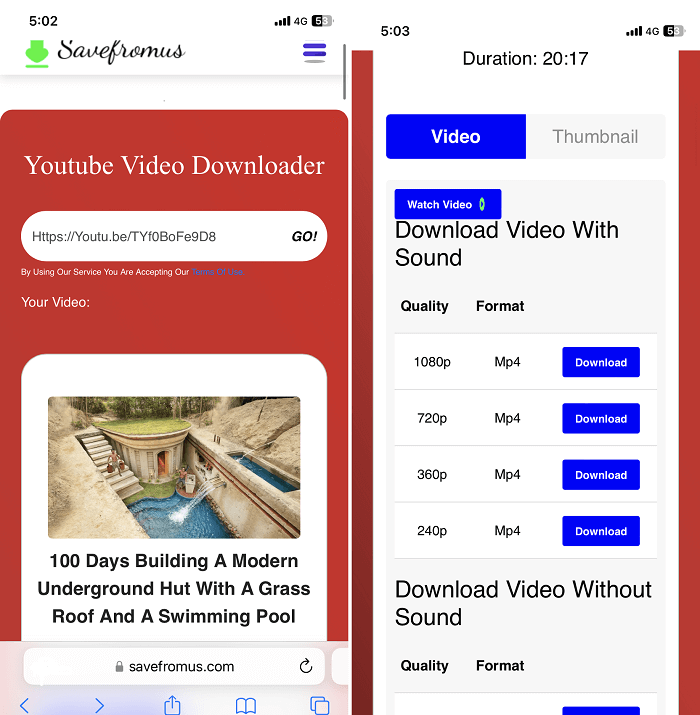
2. Video-Downloader für Mac/Windows– SurFast Video-Downloader
Installierte YouTube-Downloader auf Windows und Mac ermöglichen es Ihnen auch, YouTube-Videos auf dem iPhone herunterzuladen, ohne YouTube Premium. SurFast Video Downloader ist ein vertrauenswürdiger und schneller Video-Downloader, den Sie ausprobieren können. Der YouTube-Downloader kann Videos von allen beliebten Medien-Streaming-Sites wie YouTube, Instagram, Facebook, TikTok, Twitter und Twitch herunterladen. Er extrahiert auch Audio sowohl von Online- als auch von lokalen Videos, was ihn zu einem großartigen YouTube zu MP3 Konverter macht.
Songs oder Soundtracks von Videos herunterzuladen ist ein Kinderspiel mit dem SurFast Video Downloader. Um YouTube-Videos auf Ihrem iPhone herunterzuladen, können Sie ganz einfach YouTube-Videos auf Ihren Computer herunterladen (Windows oder Mac) und sie dann auf Ihr iPhone übertragen.
Mit SurFast Video Downloader haben Sie ein einziges Werkzeug, das all Ihren Mediendownload-Anforderungen gerecht wird.
Schritt 1. Installieren und starten Sie SurFast Video Downloader auf Ihrem Computer. Es wird sowohl unter Windows als auch unter Mac unterstützt. Kopieren und fügen Sie die YouTube-Video-URL ein.

Schritt 2. Wählen Sie im Konfigurations-Popup das Format und die Qualität für das herunterzuladende Video aus, passen Sie den Download-Pfad an und klicken Sie erneut auf Download. Wenn Sie die Standard-Download-Einstellungen festgelegt haben, wird der Download automatisch starten.

Schritt 3. Der Download beginnt, nachdem Sie auf die Schaltfläche geklickt haben. Sie können den Downloadvorgang überprüfen und die abgeschlossenen Downloads durchsuchen.

3. Dokumente von Readdle
Dokumente von Readdle ist ein iOS-Dateimanager, der einen integrierten Browser hat. Mit dem Browser können Sie YouTube-Videos auf dem iPhone herunterladen, indem Sie nach einem Online-YouTube-Downloader suchen.
Erfahren Sie, wie Sie YouTube-Videos auf dem iPhone herunterladen können, ohne YouTube Premium zu nutzen.
Schritt 1. Installieren Sie “Documents” aus dem App Store auf Ihrem iPhone.
Schritt 2. Öffnen Sie das Tool und gehen Sie zum Browser. Suchen Sie nach einem Online-YouTube-Downloader und öffnen Sie ihn.
Schritt 3. Holen Sie sich die YouTube-Video-URL und fügen Sie sie dann in den Online-YouTube-Downloader von Documents ein.
Schritt 4. Tippen Sie auf, um die Videos auf Ihr iPhone herunterzuladen. Hier können Sie die gewünschte Download-Qualität und das Format auswählen.
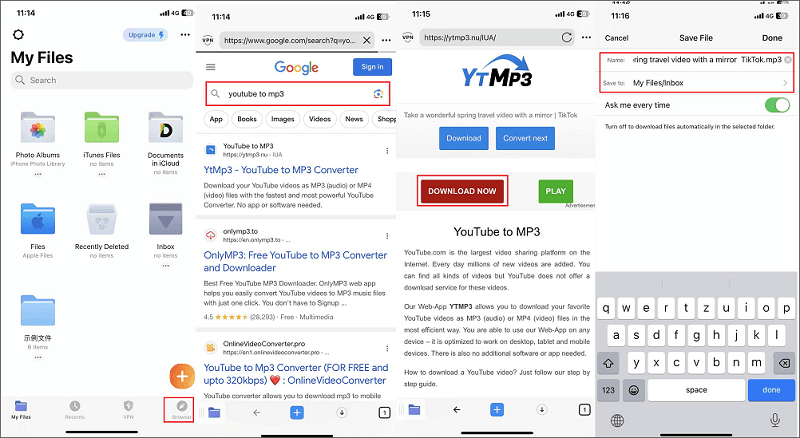
4. Bildschirmaufzeichnung von YouTube-Videos
Ein weiterer Weg, um ein YouTube-Video zu erhalten, ist das Bildschirmaufzeichnen des Videos von Ihrem iPhone aus. Das iPhone verfügt standardmäßig über eine Bildschirmaufzeichnungsfunktion. Durch das Aufzeichnen von YouTube-Videos können Sie YouTube-Videos ohne Software herunterladen auf Ihrem iPhone. Sehen Sie, wie Sie vorgehen.
Schritt 1. Öffnen Sie das Control Center auf Ihrem iPhone, indem Sie vom oberen rechten Bildschirmrand nach unten wischen. Suchen Sie das Bildschirmaufzeichnungssymbol.
Wenn Sie es nicht sehen, fügen Sie es unter Einstellungen > Bedienungszentrum > Steuerelemente anpassen > tippen Sie auf das +-Symbol neben Bildschirmaufnahme hinzu, um es Ihrem Bedienungszentrum hinzuzufügen.
Schritt 2. Öffnen Sie YouTube, um das Video zu finden, das Sie herunterladen möchten. Tippen Sie auf das Bildschirmaufzeichnungssymbol und starten Sie dann die Wiedergabe der YouTube-Videos.
Schritt 3. Nachdem die Videowiedergabe abgeschlossen ist, tippen Sie auf die rote Leiste oben links, um die Aufnahme zu stoppen. Die aufgezeichneten YouTube-Videos finden Sie dann in Ihrer Kamerarolle.

5. Video-Downloader-App auf iOS (Möglich)
Ein weiterer möglicher Weg, YouTube-Videos auf dem iPhone herunterzuladen, ist der Erwerb einer Video-Downloader-App. Auf diese Weise können Sie YouTube-Videos auf dem iPhone nur herunterladen, wenn Sie eine solche App bereits lange zuvor installiert haben. Derzeit ist es nicht möglich, einen YouTube-Downloader aus dem App Store zu erhalten.
Ich habe mehrere Apps heruntergeladen, um sie auszuprobieren, jedoch ohne Erfolg. Keine von ihnen kann wirklich Online-Videos herunterladen. Daher gilt die Methode nur für Personen, die vor Jahren eine Video-Downloader-App installiert haben.
Hinweis: Sie können feststellen, dass einige Artikel empfehlen, dass Sie iOS-Video-Downloader-Apps ausprobieren. Solche Arten von Apps sind jedoch nicht im App Store zu finden. Verschwenden Sie also nicht Ihre Zeit auf diese Weise.
FAQs zum Herunterladen von YouTube-Videos auf dem iPhone ohne Premium
1. Kann man die TubeMate-App auf einem iPhone verwenden?
Entschuldigung, das geht nicht, da man die TubeMate-App nicht einmal im App Store finden kann. Einige Websites bieten Download-Links zur App an, aber keiner von ihnen funktioniert, was nicht empfohlen wird, iOS-Apps außerhalb des App Stores zu installieren. Daher können Sie TubeMate verwenden, um Ihnen beim Herunterladen von YouTube-Videos auf Ihr iPhone zu helfen.
2. Kann man YouTube-Videos auf dem iPhone in MP3 konvertieren?
Ja, das ist möglich. Sie können einen Online-YouTube-zu-MP3-Konverter verwenden, um YouTube-Videos in MP3 umzuwandeln. Es ist jedoch nicht möglich, solche Apps im App Store herunterzuladen.
3. Kann man auf einem iPhone mehrere YouTube-Videos gleichzeitig herunterladen?
Bisher haben wir keinen Multi-YouTube-Downloader gefunden, der direkt auf dem iPhone verwendet werden kann. Wenn Sie mehrere Videos gleichzeitig herunterladen möchten, können Sie sie auf Ihrem Windows- und Mac-Computer über SurFast Video Downloader herunterladen und die heruntergeladenen Videos dann auf Ihr iPhone übertragen.
Über den Autor
Verwandte Artikel
-
4 einfache Möglichkeiten, einen YouTube-Kanal auf dem Computer herunterzuladen
Überprüfen Sie die einfachen YouTube-Kanal-Downloader-Tools in diesem Leitfaden und verwenden Sie eines davon, um alle Videos aus dem YouTube-Kanal herunterzuladen.
Myra Xian Aktualisiert am -
YouTube zu AVI: Laden Sie YouTube-Videos auf bewährte Weise in AVI herunter
Sie werden lernen, wie Sie YouTube in AVI konvertieren können, um YouTube-Videos in .avi-Dateien auf Ihrem PC oder Mac mit bewährten Methoden herunterzuladen.
Myra Xian Aktualisiert am -
3 Möglichkeiten, um YouTube-Videos in 480p herunterzuladen
Du wirst lernen, wie man YouTube-Videos in 480p herunterladen kann, um Speicherplatz auf deinem Gerät zu sparen, mit einigen einfachen und getesteten Methoden.
Myra Xian Aktualisiert am

